Advanced Custom Fields: Ausführlicher Plugin-Rückblick im Jahr 2024
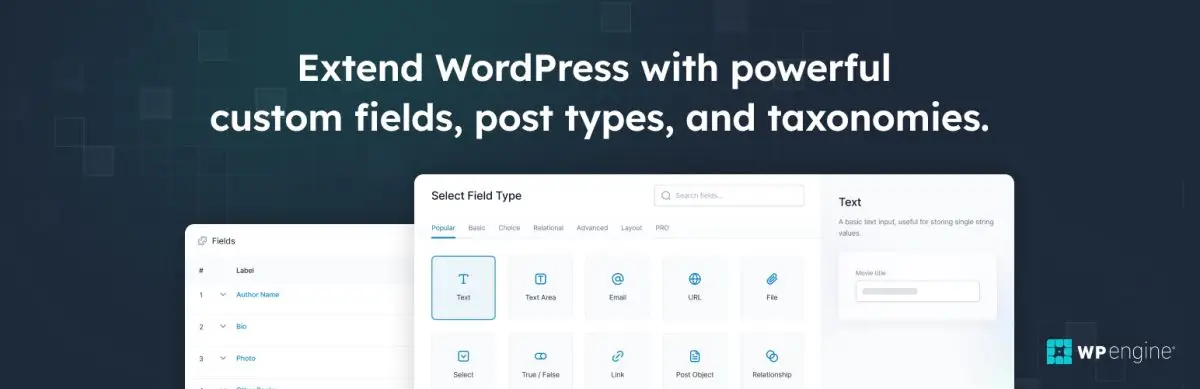
Die wichtigsten Punkte auf einen Blick
- ACF Plugin Übersicht: Das Advanced Custom Fields (ACF) Plugin ist ein robustes Tool zur Verwaltung von Meta-Feldern und Custom Post Types (CPTs) und bietet umfangreiche Anpassungsmöglichkeiten, die über die Standardfunktionen von WordPress hinausgehen.
- Vorteile gegenüber Mitbewerbern: ACF zeichnet sich durch seine große Nutzerbasis (mehr als 2 Millionen) aus, die einen besseren Support und eine blühende Community bietet. Außerdem bietet es im Vergleich zu den Mitbewerbern ein breiteres Spektrum an Funktionen und eine intuitive, für Anfänger geeignete Benutzeroberfläche.
- Fähigkeiten: Zu den Funktionen von ACF gehören die nahtlose Handhabung benutzerdefinierter Felder mit über 30 Feldtypen, CPT- und Taxonomie-Management, Optionsseiten für standortweite Einstellungen und die nahtlose Integration mit Gutenberg durch ACF Blocks.
- Basic- vs. Pro-Versionen: Während die Basic-Version grundlegende Funktionen bietet, die für die meisten Websites geeignet sind, bietet die Pro-Version zusätzliche Funktionen wie zusätzliche Feldtypen, Prioritätsunterstützung und eine nahtlose Migration von der Basic-Version.
- Feldtypen: ACF bietet eine breite Palette von Feldtypen, die in Basis-, Inhalts-, Auswahl-, relationale, fortgeschrittene und Layout-Typen unterteilt sind und es dem Benutzer ermöglichen, mühelos verschiedene Arten von Daten zu erfassen und anzuzeigen.
- Anzeigeoptionen: ACF bietet mehrere Methoden für die Anzeige von Feldern, einschließlich der Verwendung der get_field()-Funktion für die benutzerdefinierte Anzeige oder die Verwendung von Plugins wie Advanced Views für die automatische Vorlagenerstellung.
- Mehrsprachige Unterstützung: ACF ist mit beliebten mehrsprachigen Plugins wie WPML und Polylang kompatibel, so dass Benutzer Feldwerte und Beschriftungen für mehrsprachige Websites übersetzen können.
Inhaltsübersicht
Das Advanced Custom Fields (ACF) Plugin ist ein leistungsstarkes Tool, das die Arbeit mit den integrierten WordPress-Post-Metadaten vereinfacht. Mit seiner langen Geschichte und einer großen Nutzerbasis hat sich ACF zum bevorzugten Plugin für Entwickler entwickelt, die eine effiziente Möglichkeit zur Anpassung und Verbesserung ihrer Websites suchen. In diesem Artikel werden wir die Funktionen, den Installationsprozess, die Benutzeroberfläche, die verfügbaren Feldtypen, die Platzierungsregeln, die zusätzlichen Funktionen, die Anzeigeoptionen und die Add-ons des ACF-Plugins untersuchen, um Anfängern das Wissen zu vermitteln, wie sie das Potenzial des Plugins ausschöpfen können.
Einführung
ACF erweitert die integrierte WordPress-Postmeta-Funktionalität, mit der Sie mühelos jede Art von Daten innerhalb Ihrer Website verwalten und anpassen können. Mit ACF sind Sie nicht mehr auf die von WordPress bereitgestellten Standardfelder beschränkt. Stattdessen können Sie ganz einfach benutzerdefinierte Felder erstellen und sie zu Ihren Beiträgen, Seiten, benutzerdefinierten Beitragstypen und mehr hinzufügen. Ganz gleich, ob Sie zusätzliche Informationen für Produkte, Veranstaltungen oder Benutzerprofile speichern möchten, ACF bietet eine nahtlose und intuitive Möglichkeit, Ihre benutzerdefinierten Daten zu verwalten und zu organisieren, und gibt Ihnen die Flexibilität, Ihre Website an spezifische Anforderungen anzupassen.
Lange Geschichte
ACF hat eine lange Geschichte innerhalb der WordPress-Community und wurde vor langer Zeit im Jahr 2011 veröffentlicht. Es wird seit Jahren von Entwicklern und Website-Erstellern eingesetzt, um die Funktionalität ihrer WordPress-Sites zu verbessern. Mit seiner zuverlässigen Leistung und kontinuierlichen Weiterentwicklung hat ACF eine große Nutzerbasis gewonnen, die es zu einem der beliebtesten Plugins auf dem Markt macht.
Vorteile gegenüber der Konkurrenz
Es gibt zwar auch andere Plugins auf dem Markt, wie Pods, Meta Box und Custom Field Suite, aber ACF glänzt durch seine klaren Vorteile. Einer der Hauptvorteile von ACF ist die große Benutzerbasis (mehr als 2 Millionen), was sich in einem besseren Support und einer blühenden Community niederschlägt. Mehr Nutzer bedeuten mehr Ideen, Fehlerkorrekturen und Plugin-Verbesserungen.
ACF bietet im Vergleich zu seinen Mitbewerbern auch eine breitere Palette an Funktionen und stellt Entwicklern ein umfassendes Set an Werkzeugen für die Anpassung ihrer Websites zur Verfügung. Egal, ob Sie einfache Textfelder, Bildergalerien oder komplexe Datenstrukturen benötigen, mit ACF sind Sie bestens bedient. Die intuitive und benutzerfreundliche Oberfläche des Plugins stellt sicher, dass auch Anfänger mit Leichtigkeit durch den Anpassungsprozess navigieren können.
Umfangreiche Dokumentationen
Darüber hinaus ist die Dokumentation von ACF in der WordPress-Community hoch angesehen. Die übersichtliche und umfassende Dokumentation ist eine wertvolle Ressource, die die Benutzer durch die Funktionen des Plugins führt und ihnen hilft, das volle Potenzial des Plugins zu nutzen.
Zusammenfassend lässt sich sagen, dass die Vorteile von ACF gegenüber seinen Mitbewerbern in der großen Nutzerbasis, die zu einem besseren Support und einer kontinuierlichen Verbesserung führt, in den umfangreichen Funktionen, der benutzerfreundlichen Oberfläche und der umfassenden Dokumentation liegen.
Leistungsmerkmale von ACF
Das Advanced Custom Fields Plugin hat sich zu einem leistungsstarken und funktionsreichen Werkzeug entwickelt. Mit seinen umfangreichen Funktionen ist ACF zu einer wichtigen Ressource für Entwickler geworden und bietet ihnen unbegrenzte Möglichkeiten zur Anpassung und Verbesserung ihrer Websites. Die wichtigsten Punkte sind;
1. Benutzerdefinierte Felder
Eine der Hauptstärken von ACF liegt in seiner Fähigkeit, benutzerdefinierte Daten nahtlos zu verarbeiten. Mit über 30 Feldtypen können Sie jede gewünschte Information erfassen und anzeigen. So können Sie beispielsweise Felder zur Erfassung von Kundenreferenzen, Produktspezifikationen, Veranstaltungsdetails oder sogar komplexen Datenstrukturen erstellen. Mit ACF können Sie Galerien erstellen, um eine Sammlung von Bildern zu präsentieren, und mit dem "Repeater"-Feld können Sie problemlos dynamische Listen oder Einzeldaten erstellen. Die Möglichkeiten sind wirklich endlos.
2. die Verwaltung von CPTs und Taxonomien
Seit der Version ACF 6.1 können Sie mit ACF mühelos Custom Post Types (CPT) und Taxonomien registrieren. Dies bedeutet, dass Sie verschiedene Inhaltstypen definieren und verwalten können, die über herkömmliche Beiträge und Seiten hinausgehen. So können Sie zum Beispiel ein CPT "Portfolio" erstellen, um Ihre Projekte zu präsentieren, oder ein CPT "Rezepte", um Ihre kulinarischen Kreationen vorzustellen. Mit ACF haben Sie die Flexibilität, die Struktur Ihrer Website an Ihre spezifischen Bedürfnisse anzupassen.
3. optionale Seiten
ACF geht über die reine Anpassung von Beiträgen und Seiten hinaus. Es ermöglicht Ihnen, Optionsseiten zu erstellen, die als zentraler Knotenpunkt für die Verwaltung der site-weiten Einstellungen dienen. Diese Funktion ist besonders nützlich, wenn Sie globale Einstellungen konfigurieren müssen, z. B. die Farben der Website, das Logo, Links zu sozialen Medien oder benutzerdefinierte Skripte. Mit den Optionsseiten von ACF können Sie die Verwaltung dieser Einstellungen rationalisieren und so die Konsistenz Ihrer gesamten Website leichter aufrechterhalten.
4. die Gutenberg-Blöcke
Mit dem Aufkommen des Gutenberg-Editors bietet ACF eine nahtlose Integration durch seine ACF-Blöcke-Funktion. Mit ACF Blocks können Sie mühelos benutzerdefinierte Gutenberg-Blöcke erstellen und hinzufügen. Betrachten Sie diese Blöcke als Bausteine für den Inhalt Ihrer Website. Sie können beispielsweise einen benutzerdefinierten Block erstellen, um einen Testimonial-Slider, einen Call-to-Action-Bereich oder ein Feature-Highlight zu präsentieren. ACF-Blöcke bieten eine einfache und intuitive Möglichkeit, die Funktionen des Gutenberg-Editors zu erweitern und Ihnen mehr Kontrolle über den Prozess der Inhaltserstellung zu geben.
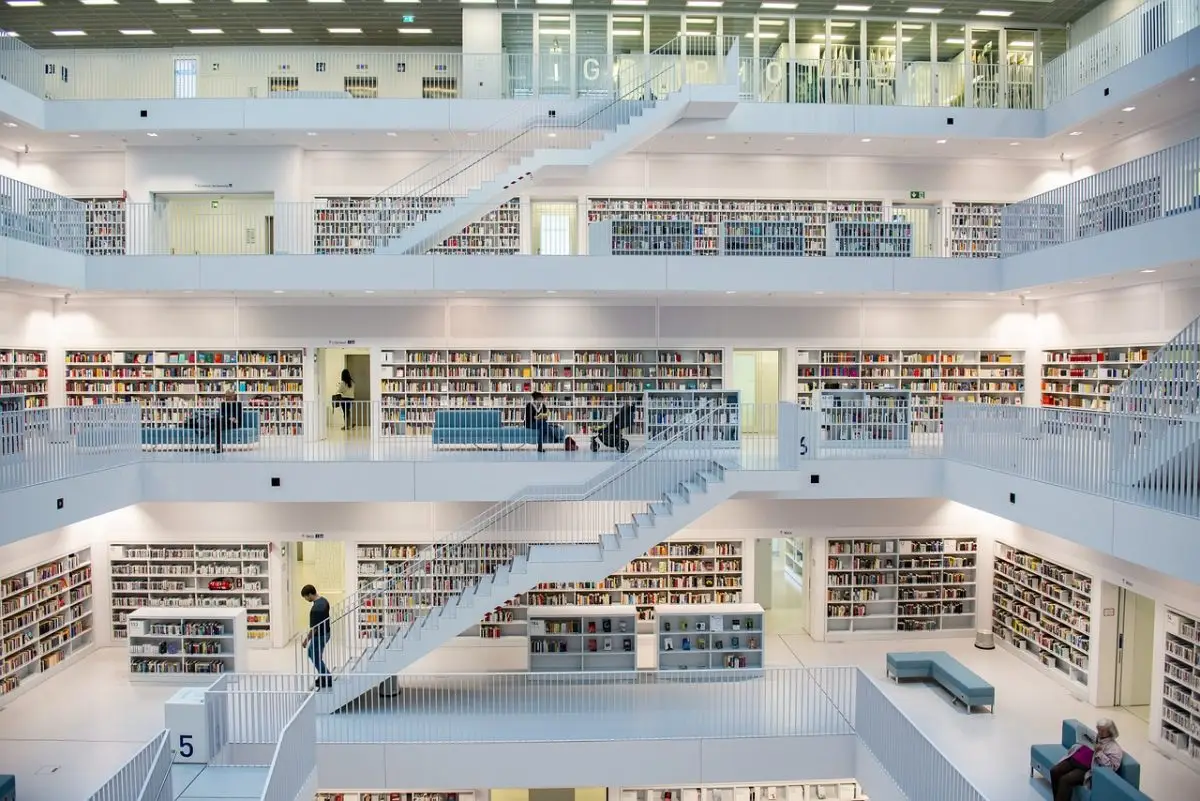
Zusätzlich zu den genannten Funktionen bietet das Advanced Custom Fields-Plugin zahlreiche weitere Funktionalitäten, die jeweils ein wertvolles Werkzeug im Arsenal von Webentwicklern darstellen. Von bedingter Logik bis hin zu flexiblen Feldgruppen-Layouts ermöglicht ACF die Gestaltung personalisierter und dynamischer Websites.
Zusammenfassend lässt sich sagen, dass das Advanced Custom Fields-Plugin eine wahre Fundgrube an Möglichkeiten für Entwickler ist, die sich auf den Weg machen, ihre Website zu erstellen. Mit seinen umfangreichen Funktionen ist ACF ein zuverlässiges und vielseitiges Werkzeug, das die Anpassung vereinfacht und die Türen zu endlosen kreativen Möglichkeiten öffnet.
Basic vs. Pro
Es ist wichtig zu wissen, dass es zwei Versionen gibt: Basic und Pro. Die Basic-Version verfügt über alle wesentlichen Funktionen, die Sie benötigen, und ist für die meisten Websites geeignet. Die Pro-Version hingegen bietet zusätzliche Funktionen und persönlichen Support.
Wir empfehlen, mit der Basic-Version zu beginnen, die für viele Websites ausreichend Funktionen bietet. Wenn Sie später erweiterte Funktionen benötigen, können Sie einfach auf die Pro-Version upgraden.
Die gute Nachricht ist, dass die Umstellung von Basic auf Pro mühelos und nahtlos ist. Alle Daten, die Sie bereits mit der Basic-Version erstellt haben, bleiben erhalten, so dass ein reibungsloser Übergang ohne Verlust oder Unannehmlichkeiten gewährleistet ist.
Die Pro Version von Advanced Custom Fields bietet also mehrere Vorteile gegenüber der Basic Version. Dazu gehören:
1. zusätzliche Feldtypen
Mit der Pro-Version werden zusätzliche Feldtypen wie Galerie, Repeater und flexibler Inhalt eingeführt.
- Galeriefeld
Mit dem Galeriefeld können Sie Bildergalerien innerhalb Ihres Inhalts erstellen. Sie können ganz einfach mehrere Bilder hochladen oder aus Ihrer Mediathek auswählen, um Fotogalerien, Portfolios oder beliebige Sammlungen von Bildern visuell ansprechend zu präsentieren. - Repeater-Feld
Mit dem Repeater-Feld können Sie sich wiederholende Gruppen von Feldern erstellen. Es ist wie ein Miniformular innerhalb Ihres Formulars. Dies ist besonders nützlich, wenn Sie mehrere Instanzen desselben Datentyps erfassen und anzeigen müssen. Sie können zum Beispiel ein Wiederholfeld für einen Bereich für Teammitglieder erstellen, in dem Sie mehrere Teammitglieder mit ihren jeweiligen Informationen wie Name, Foto und Rolle hinzufügen können. Das ACF-Repeater-Feld gibt Ihnen die Flexibilität, sich wiederholende Datenstrukturen einfach zu handhaben. - Flexibles Inhaltsfeld
Das Feld Flexibler Inhalt ist eine vielseitige Funktion, mit der Sie flexible und anpassbare Layouts erstellen können. Es ermöglicht Ihnen, verschiedene Gruppen von Feldern, so genannte Layouts, zu definieren und dann diese Layouts innerhalb Ihres Inhalts auszuwählen und anzuordnen. Dank dieser Flexibilität können Sie dynamische Seitenstrukturen mit unterschiedlichen Abschnitten erstellen, z. B. Hero-Banner, Textblöcke, Bildergalerien oder jedes andere von Ihnen gewünschte Inhaltsmodul. Mit dem ACF Flexible Content-Feld können Sie hochgradig anpassbare und wiederverwendbare Inhaltslayouts ohne Einschränkungen erstellen.
2. ACF-Blöcke
ACF-Blöcke ist eine leistungsstarke Funktion des Advanced Custom Fields Plugins, mit der Sie mühelos benutzerdefinierte Gutenberg-Blöcke erstellen können. Gutenberg ist der Standard-WordPress-Editor, und Blöcke sind die Bauelemente von Inhalten.
Mit ACF Blocks können Sie einzigartige Blöcke entwerfen und hinzufügen, die auf die Bedürfnisse Ihrer Website zugeschnitten sind. Diese Blöcke können für verschiedene Zwecke verwendet werden, z. B. für Testimonials, Profile von Teammitgliedern oder Call-to-Action-Abschnitte. ACF-Blöcke lassen sich nahtlos in den Gutenberg-Editor integrieren, und Sie können sie einfach hinzufügen, anpassen und neu anordnen.
Das Schöne an ACF-Blöcken ist, dass Sie mit Advanced Custom Fields die Felder innerhalb jedes Blocks definieren und steuern können. Auf diese Weise können Sie spezifische Daten für jeden Block erfassen, indem Sie benutzerdefinierte Felder wie Texteingaben, Bild-Uploads oder Dropdown-Listen verwenden. ACF-Blöcke bieten Flexibilität und ein benutzerfreundliches Bearbeitungserlebnis.
3. Optionen Seiten
Die Funktion der Optionsseiten ist sehr nützlich, wenn Sie globale Einstellungen konfigurieren müssen, z. B. die Farben der Website, das Logo, Links zu sozialen Medien oder benutzerdefinierte Skripte. Mit den Optionsseiten von ACF können Sie die Verwaltung dieser Einstellungen rationalisieren und so die Konsistenz Ihrer gesamten Website leichter aufrechterhalten.
Seit Version 6.2 können Sie Optionsseiten über die Benutzeroberfläche des Plugins erstellen.
4. Persönliche Unterstützung
Mit der Pro-Version erhalten Sie Zugang zu vorrangigem Support durch das ACF-Team. Es ist bekannt für seine prompte und hilfsbereite Unterstützung, die sicherstellt, dass Sie zeitnah Lösungen für alle Probleme oder Fragen erhalten, die Sie haben.
Installation
Die Basisversion
- Zugriff auf das WordPress-Plugin-Verzeichnis: Besuchen Sie den Abschnitt "Plugins" in Ihrem WordPress-Admin-Dashboard.
- Suchen Sie nach "Advanced Custom Fields": Geben Sie "Erweiterte benutzerdefinierte Felder" in die Suchleiste ein.
- Klicken Sie auf "Jetzt installieren": Suchen Sie das ACF-Plugin in den Suchergebnissen und klicken Sie auf die Schaltfläche "Jetzt installieren".
- Aktivieren Sie das Plugin: Sobald die Installation abgeschlossen ist, klicken Sie auf die Schaltfläche "Aktivieren", um das ACF-Plugin zu aktivieren.
Herzlichen Glückwunsch! Sie haben nun die Grundversion von Advanced Custom Fields auf Ihrer Website installiert.
Die Pro-Version
Um die Pro-Version zu installieren, gehen Sie wie folgt vor:
- Kaufen und laden Sie die Pro-Version herunter: Besuchen Sie die offizielle ACF-Website und erwerben Sie die Pro-Version. Laden Sie die Plugin-Datei (normalerweise eine ZIP-Datei) auf Ihren Computer herunter.
- Greifen Sie auf das WordPress-Plugin-Verzeichnis zu: Navigieren Sie in Ihrem WordPress-Administrations-Dashboard zum Abschnitt "Plugins".
- Klicken Sie auf "Neu hinzufügen" und dann auf "Plugin hochladen": Klicken Sie auf "Neu hinzufügen" und wählen Sie die Schaltfläche "Plugin hochladen".
- Laden Sie die Pro-Version hoch: Klicken Sie auf die Schaltfläche "Datei auswählen" und wählen Sie die heruntergeladene ZIP-Datei des Plugins aus. Klicken Sie dann auf "Jetzt installieren".
- Aktivieren Sie das Plugin: Sobald die Installation abgeschlossen ist, klicken Sie auf die Schaltfläche "Aktivieren", um das ACF Pro-Plugin zu aktivieren.
Suchen Sie den neuen Eintrag "ACF" in Ihrem Verwaltungsmenü und klicken Sie auf den Untereintrag "Updates". Geben Sie auf der Seite "Updates" Ihren Lizenzschlüssel ein, um die automatischen Updates freizuschalten.
Benutzeroberfläche
Grundbegriffe
Bei den ersten Schritten mit dem Advanced Custom Fields Plugin ist es wichtig, sich mit einigen grundlegenden Begriffen vertraut zu machen, die Ihnen helfen, sich zurechtzufinden und seine Funktionen optimal zu nutzen. Schauen wir uns diese Begriffe einmal genauer an:
- ACF-Gruppe
Eine ACF-Gruppe ist ein Container, der eine Sammlung von Bezugsfeldern enthält. Sie ermöglicht es Ihnen, Felder für einen bestimmten Zweck zu organisieren und zu gruppieren. Stellen Sie sich die Gruppe wie einen Ordner vor, der verschiedene Dateien zu einem bestimmten Projekt enthält. Sie könnten zum Beispiel eine ACF-Gruppe mit dem Namen "Produktdetails" erstellen, die Felder wie "Produktname", "Preis" und "Beschreibung" enthält. - ACF-Feld
Ein ACF-Feld stellt ein bestimmtes Eingabe- oder Ausgabeelement dar, das Daten erfasst oder anzeigt. Es definiert die Art der Daten, die Sie eingeben oder abrufen können. Sie können sich ein ACF-Feld wie ein Formularfeld vorstellen, das Sie auf einer Website vorfinden, wie z. B. eine Texteingabe, ein Dropdown-Menü oder ein Bild-Upload. Jedes Feld hat seine eigenen Einstellungen und Konfigurationen, mit denen Sie sein Verhalten und Aussehen anpassen können. - Gruppenplatzierungsregeln
Platzierungsregeln in ACF bestimmen, wo Ihre Felder im WordPress-Verwaltungsbereich angezeigt werden. Diese Regeln definieren den Kontext oder die Bedingungen, unter denen Ihre Felder sichtbar sind. Sie können zum Beispiel Standortregeln festlegen, um bestimmte Felder nur auf bestimmten Seiten, Beiträgen oder benutzerdefinierten Beitragstypen anzuzeigen. Auf diese Weise wird sichergestellt, dass Ihre Felder genau dort angezeigt werden, wo Sie sie benötigen, und Sie erhalten ein maßgeschneidertes Bearbeitungserlebnis.
Bildschirmfotos
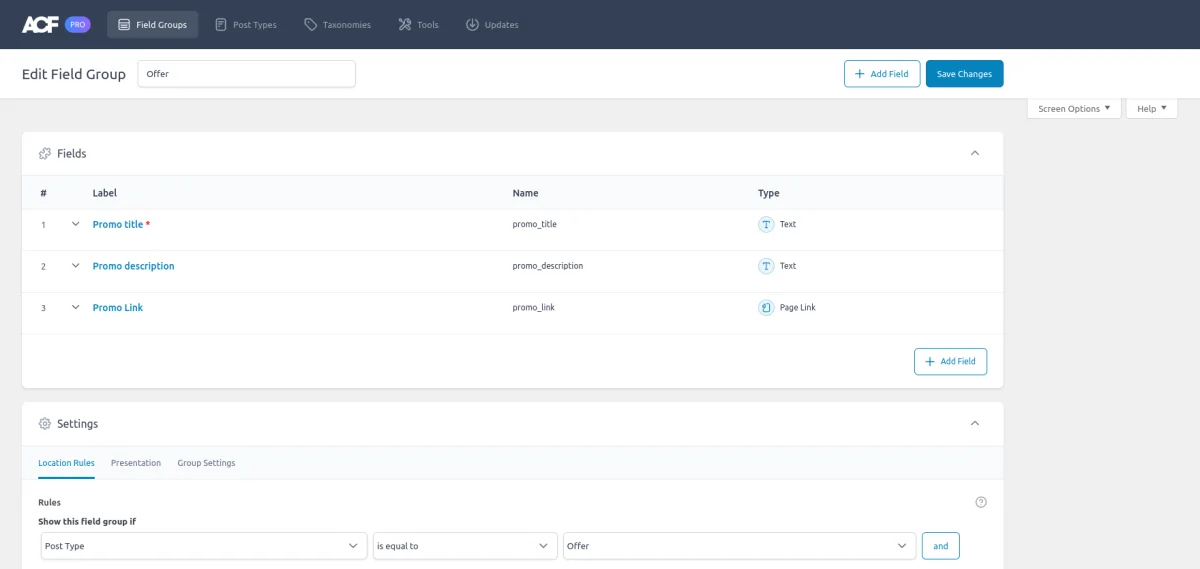
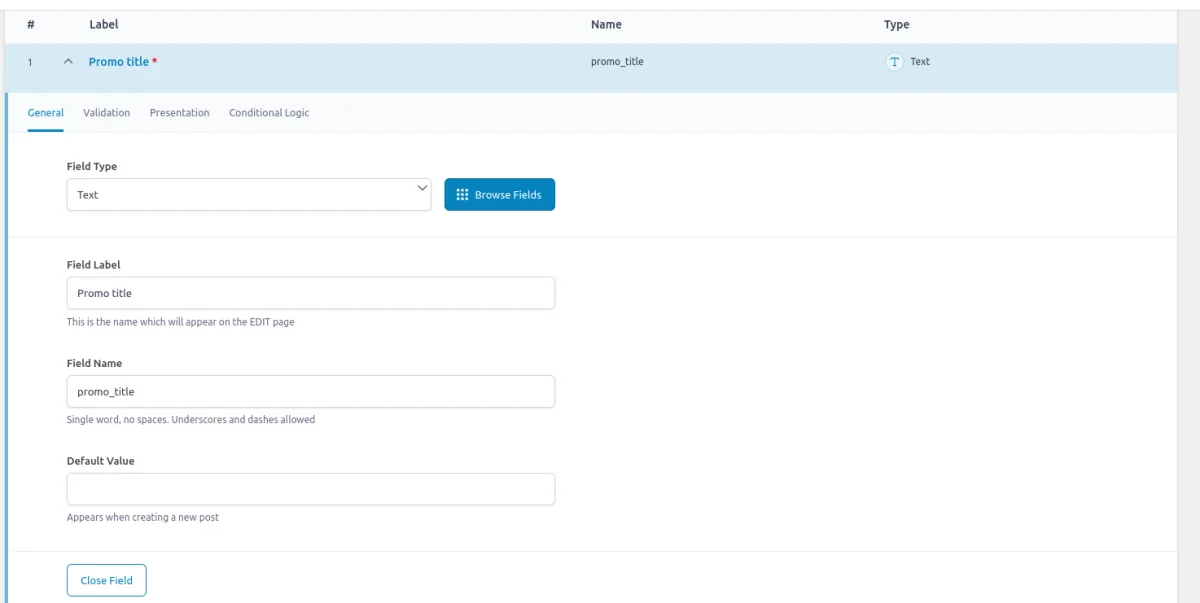
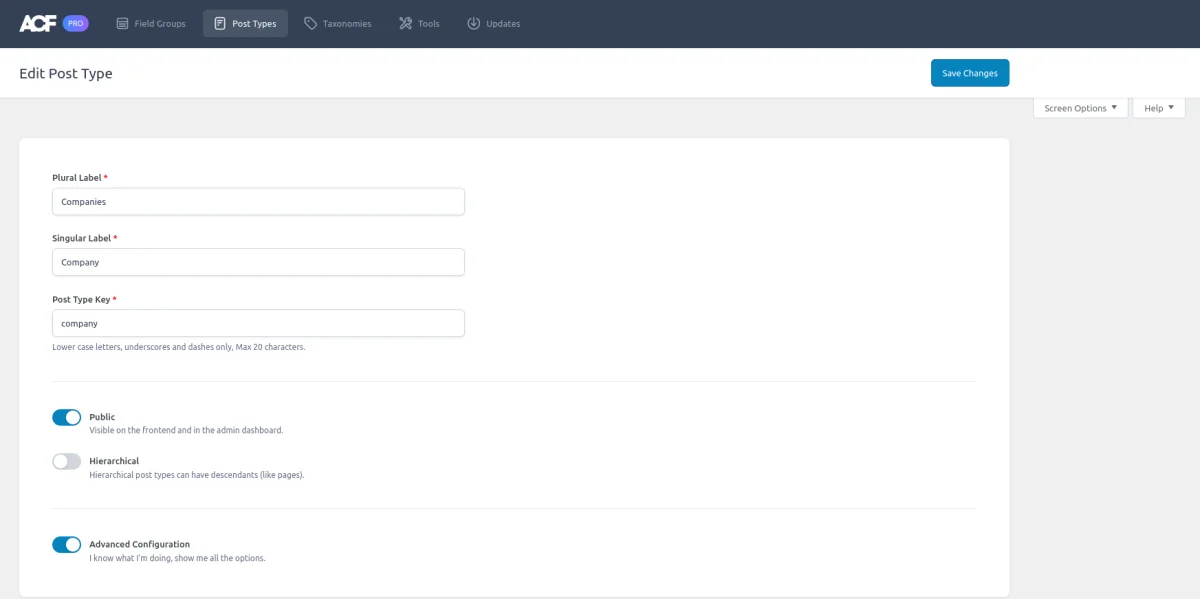
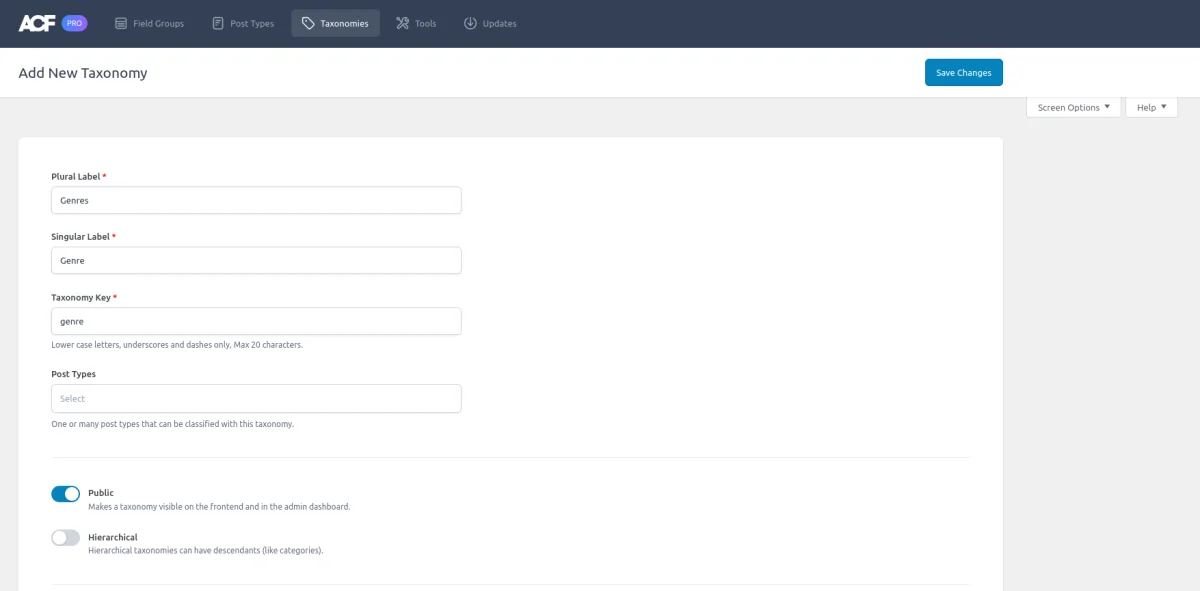
ACF-Gruppen helfen Ihnen also, zusammengehörige Felder zu gruppieren, ACF-Felder stellen die einzelnen Eingabe- oder Ausgabeelemente dar, und Standortregeln sorgen dafür, dass Ihre Felder zur richtigen Zeit am richtigen Ort erscheinen. Zusammen bilden diese Begriffe die Grundlage für die einfache und effiziente Erstellung und Verwaltung benutzerdefinierter Datenstrukturen.
Feldtypen
Wie wir bereits erwähnt haben, verfügt ACF über 30 Feldtypen, die Ihnen volle Flexibilität bei den Inhaltsformaten bieten.
Nachstehend finden Sie eine Liste der wichtigsten Feldtypen, die Sie wahrscheinlich am häufigsten verwenden werden;
Grundlegend
- Text
Mit dem Feldtyp Text können Benutzer einfachen Text oder alphanumerische Zeichen eingeben und speichern. - Zahl
Der Feldtyp Zahl ermöglicht die Eingabe und Speicherung von numerischen Werten, einschließlich Ganzzahlen oder Dezimalzahlen.
Inhalt
- Bild
Der Feldtyp Bild ermöglicht das Hochladen und Speichern von Bilddateien und bietet eine bequeme Möglichkeit zur Verwaltung und Anzeige von Bildern in benutzerdefinierten Feldern. - oEmbed
Das oEmbed-Feld bietet eine interaktive Komponente zum Einbetten von Videos, Bildern, Tweets, Audio und anderen Inhalten. Dieses Feld nutzt die native oEmbed-Funktionalität von WordPress. - Galerie
Mit dem Feldtyp Galerie können Benutzer Bildergalerien erstellen und verwalten, indem sie mehrere Bilder hochladen und in einer bestimmten Reihenfolge anordnen. - Link
Der Feldtyp Link ermöglicht die Eingabe und Speicherung von URL-Links, einschließlich Website-Adressen oder interne/externe Links. - Datei
Mit dem Feldtyp Datei können Benutzer verschiedene Dateitypen hochladen und speichern, z. B. Dokumente, PDFs oder Multimedia-Dateien.
Auswahl
- Wahr/Falsch
Der Feldtyp Wahr/Falsch bietet ein Kontrollkästchen oder eine Umschaltoption, mit der Benutzer entweder einen wahren oder einen falschen Wert auswählen können. - Auswählen
Der Feldtyp Auswählen bietet eine Auswahlliste oder eine Liste mit vordefinierten Optionen, aus denen die Benutzer einen einzelnen Wert auswählen können.
Erweitert
- Google Map
Der Feldtyp Google Map ist mit der Google Maps API integriert und ermöglicht es den Nutzern, geografische Standorte auf einer Karte auszuwählen und zu speichern. - Post Object
Der Feldtyp Post Object bietet ein Dropdown- oder Autocomplete-Feld, mit dem Benutzer andere Posts oder Seiten innerhalb der WordPress-Website auswählen und verlinken können. - Repeater
Mit dem Feldtyp Repeater können Benutzer wiederholbare Gruppen von Feldern erstellen, so dass mehrere Instanzen einer Gruppe von Feldern für die strukturierte Dateneingabe oder die flexible Anzeige von Inhalten hinzugefügt werden können.
Die vollständige Liste der unterstützten Feldtypen finden Sie in den offiziellen Dokumenten .
Standortregeln
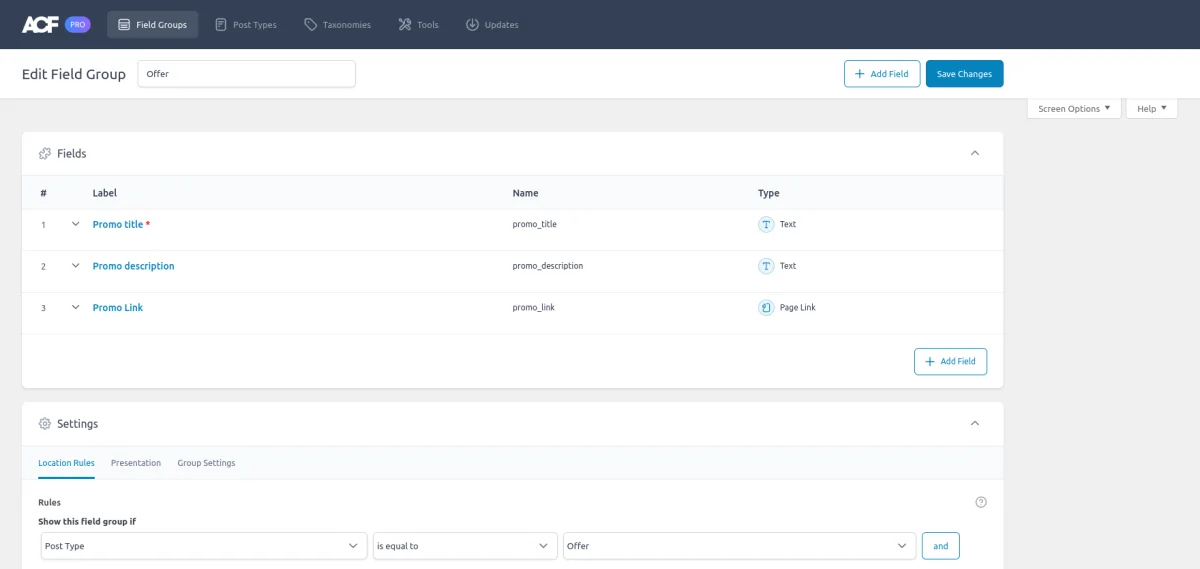
Wir haben uns die grundlegenden Begriffe angesehen und wollen nun etwas tiefer in die Standortregeln eindringen. Durch diese Einstellung können wir die Möglichkeiten von ACF besser verstehen.
Die Standortregeln bestimmen also, wo Ihre ACF-Felder angezeigt werden. Schauen wir uns die verschiedenen in ACF verfügbaren Optionen für Standortregeln an:
Primäre Orte
- Seite
Sie können ACF-Felder an bestimmte Seiten Ihrer WordPress-Website anhängen. Das heißt, Sie können benutzerdefinierte Felder erstellen, die nur bei der Bearbeitung bestimmter Seiten sichtbar und bearbeitbar sind. Sie könnten zum Beispiel ein Dateifeld "Firmengeschichte" haben, das nur auf der Seite "Home" angezeigt wird, so dass Sie eine einzigartige Datei für die Homepage anhängen können. - Beitrag:
Ähnlich wie bei Seiten können ACF-Felder an einzelne Beiträge angehängt werden. Auf diese Weise können Sie die mit jedem Beitrag verbundenen Daten separat anpassen. Sie könnten z. B. ein Feld "Bewertung" haben, das nur bei der Bearbeitung eines Beitrags "Filmkritik" angezeigt wird und es Ihnen ermöglicht, diesem bestimmten Film eine Bewertung zu geben. - Benutzerdefinierter Beitragstyp:
Zusätzlich zu Seiten und Beiträgen können ACF-Felder mit benutzerdefinierten Beitragstypen verknüpft werden. Mit benutzerdefinierten Beitragstypen können Sie Inhaltsstrukturen erstellen, die auf Ihre spezifischen Bedürfnisse zugeschnitten sind. Wenn Sie beispielsweise einen WooCommerce-Shop haben und den benutzerdefinierten Beitragstyp "WooProducts" verwenden, können Sie ACF-Felder an diesen Beitragstyp anhängen, um zusätzliche Produktinformationen wie SKU, Preis oder Spezifikationen zu erfassen.
Zusätzliche Standorte
Zusätzlich zu den Post- und CPT-Verwaltungsbildschirmen können Sie Ihre Gruppe an die folgenden Bildschirme "anhängen":
- Benutzer:
ACF-Felder können auch an Benutzerprofile angehängt werden, so dass Sie über die Standard-WordPress-Benutzerfelder hinaus zusätzliche Informationen über Benutzer erfassen können. So können Sie beispielsweise Felder zur Erfassung von Benutzerdetails, wie z. B. deren Bezeichnung, erstellen. - Optionen (standortübergreifend):
ACF-Felder können an standortübergreifende Optionen angehängt werden, was bedeutet, dass sie von überall auf Ihrer WordPress-Website zugänglich und bearbeitbar sind. In diesen Feldern werden Daten gespeichert, die global für die gesamte Website gelten. Ein Beispiel wäre ein Feld "Site Logo", mit dem Sie das auf Ihrer gesamten Website angezeigte Logo leicht ändern können. - Taxonomie:
ACF-Felder können mit Taxonomien verknüpft werden, die zur Kategorisierung und Organisation von Inhalten verwendet werden. Wenn Sie z. B. eine Taxonomie "Produktkategorie" haben, können Sie dieser Taxonomie ACF-Felder hinzufügen, um zusätzliche Informationen zu erfassen, die für jede Kategorie spezifisch sind, wie z. B. eine Kategoriebeschreibung oder ein Bild.
Ob es um die Anpassung von Seiten, Beiträgen, benutzerdefinierten Beitragstypen, Benutzerprofilen, standortweiten Optionen oder Taxonomien geht, ACF deckt alle wichtigen Aspekte von WordPress ab und ermöglicht es Ihnen, mit Leichtigkeit maßgeschneiderte und strukturierte Inhalte zu erstellen.
Zusätzliche Funktionen
Zusätzlich zu seinen Kernfunktionen bietet das Advanced Custom Fields Plugin einige zusätzliche Funktionen, die seine Möglichkeiten erweitern und es noch vielseitiger machen. Lassen Sie uns diese Funktionen im Detail erkunden;
- CPT und Taxonomie Verwaltung
ACF vereinfacht die Erstellung von benutzerdefinierten Beitragstypen (CPTs) und Taxonomien in WordPress. CPTs ermöglichen es Ihnen, neue Inhaltstypen mit eigenen Feldern und Merkmalen zu definieren. Mit ACF können Sie mühelos benutzerdefinierte Beitragstypen registrieren und sie mit bestimmten Feldgruppen verknüpfen, so dass Sie die Bearbeitungsmöglichkeiten für jeden Inhaltstyp individuell anpassen können. Sie können zum Beispiel einen CPT namens "Testimonials" erstellen und Felder wie "Kundenname", "Testimonial-Text" und "Bewertung" hinzufügen. - ACF-Blöcke
ACF-Blöcke bieten eine nahtlose Integration zwischen ACF und dem Gutenberg-Editor in WordPress. Sie ermöglichen es Ihnen, benutzerdefinierte Blöcke mit ACF-Feldern zu erstellen, was es unglaublich einfach macht, dynamische und benutzerdefinierte Inhalte zu Ihren mit Gutenberg erstellten Seiten und Beiträgen hinzuzufügen. ACF-Blöcke geben Ihnen die Möglichkeit, wiederverwendbare Komponenten zu erstellen, die mit dem Block-Editor einfach hinzugefügt und bearbeitet werden können. Sie können zum Beispiel einen benutzerdefinierten Block für einen "Call-to-Action"-Abschnitt erstellen, der Felder wie "Titel", "Beschreibung" und "Schaltflächentext" enthält. - Optionsseiten
Mit ACF-Optionsseiten können Sie globale Einstellungsseiten für Ihre WordPress-Website erstellen. Diese Optionsseiten dienen als zentraler Ort für die Verwaltung standortweiter Einstellungen oder Konfigurationen. Sie ermöglichen das Hinzufügen von Feldern, die verschiedene Aspekte Ihrer Website steuern, z. B. das Website-Logo, Links zu sozialen Medien oder benutzerdefinierte Skripte. ACF-Optionsseiten bieten eine benutzerfreundliche Möglichkeit, diese Einstellungen zu verwalten, ohne dass Sie programmieren müssen. Es ist wie ein Kontrollzentrum, in dem Sie das Verhalten und das Aussehen der Website anpassen können.
Übersicht über die CPT- und Taxonomiefunktionen
Mit diesen Funktionen können Sie die Struktur, den Inhalt und das Verhalten Ihrer Website genau auf Ihre Bedürfnisse zuschneiden, was sie zu einem leistungsstarken Werkzeug für Entwickler und Content-Ersteller macht.
Sie können sich das Video über die neuen CPT- und Taxonomie-Verwaltungsfunktionen unten ansehen.

Wie werden Felder angezeigt
Wenn es um die Anzeige von Feldern geht, die mit dem Advanced Custom Fields Plugin erstellt wurden, gibt es mehrere Ansätze, die Sie wählen können.
Eine der einfachsten Methoden ist die Verwendung der Funktion get_field(), die eine universelle und flexible Methode zum Abrufen und Anzeigen von Feldwerten darstellt. Sie setzt jedoch voraus, dass Sie die Feldnamen kennen und die Rückgabetypen korrekt behandeln, indem Sie die ACF-Dokumentation zu Rate ziehen.
Um diesen Prozess zu vereinfachen, können wir ein Addon namens Advanced Views verwenden. Dieses Addon ist kostenlos und bietet intelligente Vorlagen für die einfache Anzeige von Inhalten. Wir werden es nutzen, um ACF-Felder zu präsentieren, und es unterstützt auch Beitragsfelder und mehr. Dieses Plugin ist zeitsparend, da es automatisch das erforderliche HTML-Markup auf der Grundlage der ausgewählten Felder generiert. Mehr über die Vorteile dieses Plugins erfahren Sie hier.
A) Intelligente Vorlagen verwenden
Lassen Sie uns zunächst klären, was wir im Zusammenhang mit diesem Plugin unter "Vorlagen" verstehen: Die Vorlagen von Advanced Views basieren auf der Twig-Engine. Sie werden vielleicht denken: "Nicht schlecht, aber es erfordert immer noch das Abrufen von Feldern über PHP und das Schreiben von Markup von Grund auf, ganz zu schweigen vom Lesen der Twig-Dokumentation".
Genau hier glänzt das Plugin: "Intelligente Vorlagen". Das bedeutet, dass wir keine Felder abrufen oder das Markup manuell von Grund auf neu erstellen müssen. Das Plugin bietet eine solide Grundlage, die die meisten Anwendungsfälle abdeckt. Wenn wir etwas Bestimmtes benötigen, können wir es leicht anpassen. Ist das nicht schön?
Installieren Sie das Advanced Views-Plugin auf Ihrer WordPress-Website und vergessen Sie nicht, es zu aktivieren. Sie müssen auch das (kostenlose) ACF-Plugin installieren und aktivieren.
Werfen wir nun einen grundlegenden Blick auf die Funktionsweise.
Das Plugin führt zwei neue Custom Post Types (CPTs) ein: ACF-Ansicht und ACF-Karte.
- Ansicht für Beitragsdaten und Advanced Custom Fields
Wir erstellen eine Ansicht und weisen ein oder mehrere Beitragsfelder zu. Das Plugin generiert dann einen Shortcode, den wir verwenden, um die Feldwerte für die Benutzer anzuzeigen. Wir können die Ausgabe mit dem CSS-Feld gestalten, das in jeder Ansicht enthalten ist. - Karte für die Auswahl von Beiträgen
Wir erstellen eine Karte und weisen Beiträge (oder CPT-Elemente) zu, wählen eine Ansicht (die für die Anzeige der einzelnen Elemente verwendet wird) und das Plugin generiert einen Shortcode, mit dem wir die Gruppe von Beiträgen anzeigen. Die Liste der Beiträge kann manuell oder dynamisch mit Filtern zugewiesen werden.
Das Plugin bietet uns den Komfort, mit vertrauten WordPress-CPTs zu arbeiten, während es sich um die Abfrage und automatische Generierung von Twig-Markup-Vorlagen kümmert.
Alles, was wir tun müssen, ist, unsere Anforderungen anzugeben, und wir erhalten einen Shortcode, der überall platziert werden kann. In der Pro-Version können wir anstelle des Shortcodes einen Gutenberg-Block erstellen und verwenden (mit einem einfachen Kontrollkästchen zum Umschalten). Diese Funktion ist sehr wertvoll, wenn Sie ein blockbasiertes Thema verwenden.
Schauen wir uns ein praktisches Beispiel an, um das Plugin in Aktion zu sehen.
Schritt 1. Erstellen einer Ansicht
Wenn Sie das Advanced Views-Plugin aktiviert haben, sehen Sie in Ihrem Admin-Menü einen neuen Eintrag namens "Advanced Views".
In dem Untermenü gibt es mehrere Einträge, aber wir brauchen nur den einen mit der Bezeichnung "Advanced Views" zu verwenden.

Besuchen Sie die Registerkarte ACF-Ansichten und klicken Sie auf die Schaltfläche 'Neu hinzufügen', um eine Ansicht zu erstellen.
Hinweis: Der Begriff "View" ist die Bezeichnung für den speziellen Post Type, den das Plugin bereitstellt. Jede Ansicht ist eine Liste von ACF-Feldern, die angezeigt werden sollen, so dass Sie viele verschiedene Ansichten haben können, um verschiedene Felder (oder Gruppen von Feldern) für verschiedene Beiträge/Seiten anzuzeigen.
Geben Sie einen Namen für Ihre Ansicht. Es kann ein beliebiger Name sein, der die Ansicht beschreibt. Dies ist der Name, der in der Liste der Ansichten angezeigt wird, um sie leichter zu finden. Ich habe meine Ansicht "Page side image" genannt.
Felder zuweisen
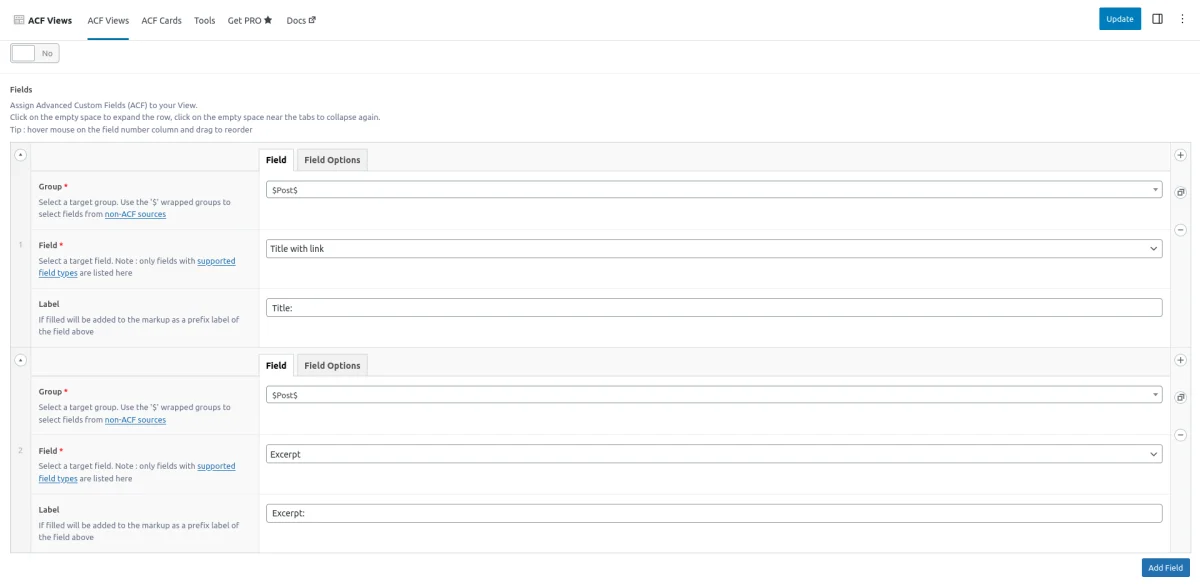
Nun müssen Sie Ihrer Ansicht ein neues Feld zuweisen. Klicken Sie auf die Schaltfläche "Feld hinzufügen" und wählen Sie Ihre "Gruppe" aus dem Dropdown-Menü. In unserem Fall heißt die Gruppe "Seitenfelder". Wählen Sie dann das Zielfeld aus der Liste aus. In unserem Fall heißt das Feld "Seitenbild". (Hinweis: Der Feldtyp ist zur leichteren Identifizierung in Klammern angegeben). In diesem Fall sollten Sie sehen, dass der Typ ein "Bild" ist. Fahren Sie fort, eine "Bildgröße" aus der Liste der verfügbaren Größen zu wählen, in unserem Fall haben wir "Voll" gewählt.
Jede Ansicht unterstützt eine unbegrenzte Anzahl von ACF-Feldern, aber in unserem Fall werden wir nur eines verwenden.
Klicken Sie auf die Schaltfläche 'Veröffentlichen', um Ihre Ansicht zu speichern und zu veröffentlichen. Nachdem Ihre Ansicht veröffentlicht wurde, werden Sie feststellen, dass Shortcodes in einem Block auf der rechten Seite Ihrer Ansicht erstellt wurden. Jede Ansicht hat ihren eigenen Shortcode mit einer eindeutigen ID. Die Struktur des Shortcodes ist also für alle Ansichten gleich, die Argumente sind jedoch eindeutig.
[acf_views view-id="xxxx" name="x"]Klicken Sie auf die Schaltfläche 'In die Zwischenablage kopieren' für den ersten Shortcode Ihrer Ansicht.
Schritt 2. Fügen Sie den Shortcode an der richtigen Stelle ein
Okay, jetzt sollte alles bereit sein, um das Bildfeld anzuzeigen. Besuchen Sie die Zielseite mit dem Bildfeld. Vergewissern Sie sich, dass dem Feld ein Bild angehängt ist, und fügen Sie dann den Shortcode an einer beliebigen Stelle im Seiteninhalt ein. Um den Shortcode mit dem Gutenberg-Editor einzufügen, klicken Sie auf die Schaltfläche "Plus" und wählen Sie den Block "Shortcode" aus der Liste aus. Fügen Sie Ihren Shortcode in den Block ein und klicken Sie auf die Schaltfläche "Aktualisieren", um Ihren Beitrag/Ihre Seite zu speichern.
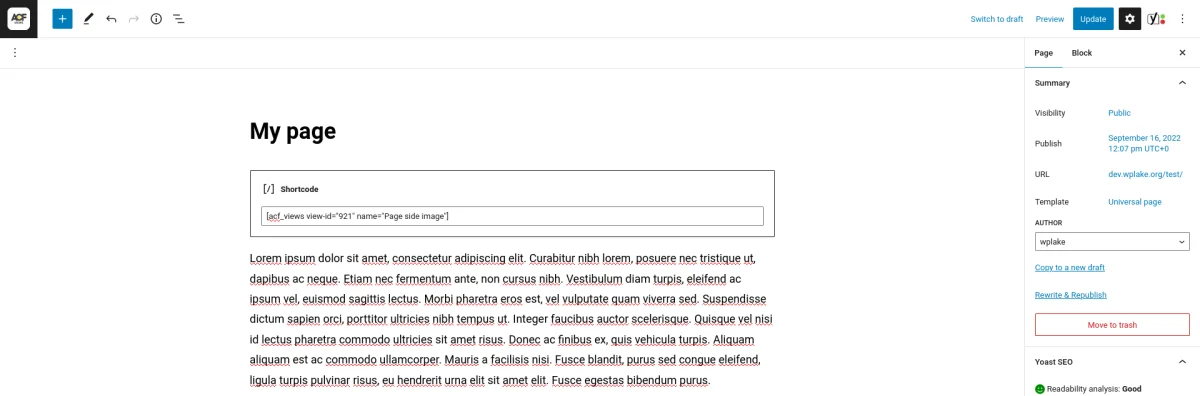
Besuchen Sie die Seite, um das Ergebnis zu sehen. Wenn Sie alles richtig gemacht haben, sollte Ihr ACF-Bild im Inhalt angezeigt werden.
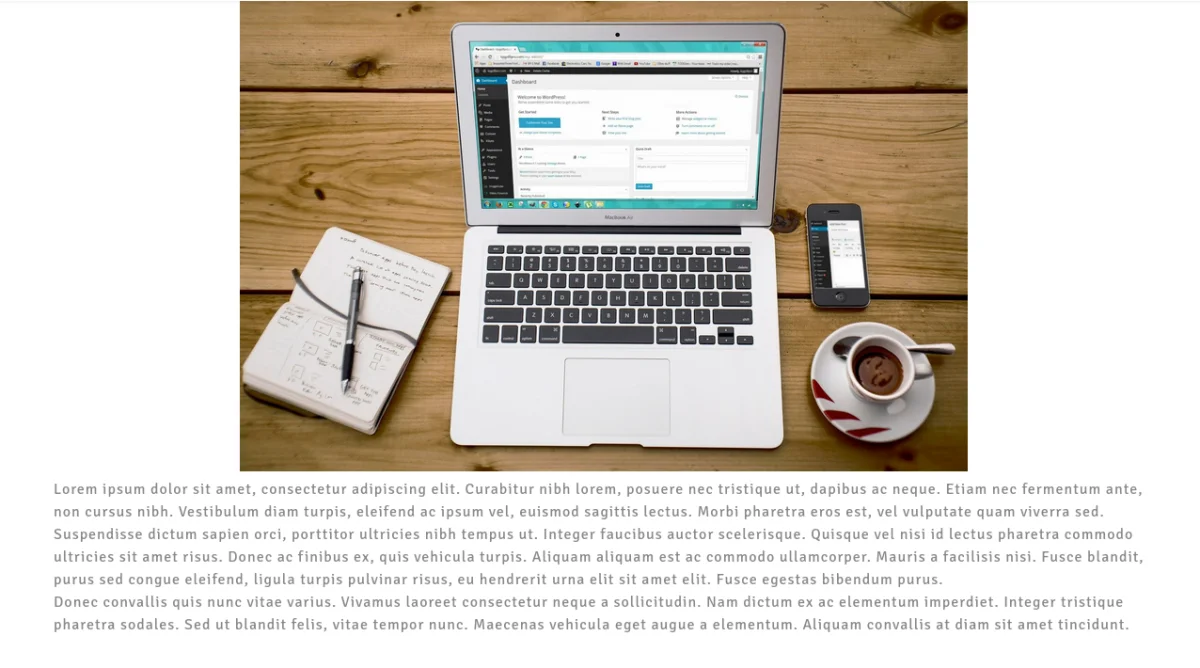
Wenn Sie Ihr Bild nicht sehen können, gehen Sie zurück und bearbeiten Sie die Seite. Vergewissern Sie sich, dass Sie ein Bild an das ACF-Bildfeld angehängt haben, denn wenn das Feld leer ist, kann es nichts anzeigen.
B) PHP-Code-Ansatz
Schauen wir uns an, wie Sie die Funktion get_field() verwenden können, um verschiedene Feldtypen anzuzeigen:
Das Link-Feld mit dem "URL" Rückgabeformat:
<?php
// don't forget to replace 'link' with your field name
$linkUrl = get_field('link');
if ($linkUrl) {
// displays the link. Each %s in the string will be replaced with the related argument
printf("<a href='%s' target='_blank'>Read more</a>",
esc_url($linkUrl));
}Das Bildfeld mit der "ID" Rückgabeformat:
// don't forget to replace 'image' with your field name
$imageID = get_field('image');
// can be one of the built-in sizes ('thumbnail', 'medium', 'large', 'full' or a custom size)
$size = 'full';
if ($imageID) {
// creates the img tag
echo wp_get_attachment_image($imageID, $size);
}Das Dateifeld mit der "URL" Rückgabeformat:
<?php
// don't forget to replace 'file' with your field name
$fileUrl = get_field('file');
if ($fileUrl) {
// displays the file. Each %s in the string will be replaced with the related argument
printf("<a href='%s' download='prices.pdf'>Prices.pdf</a>", esc_attr($fileUrl));
}Weitere Informationen finden Sie im folgenden Video und im offiziellen ACF-Artikel.
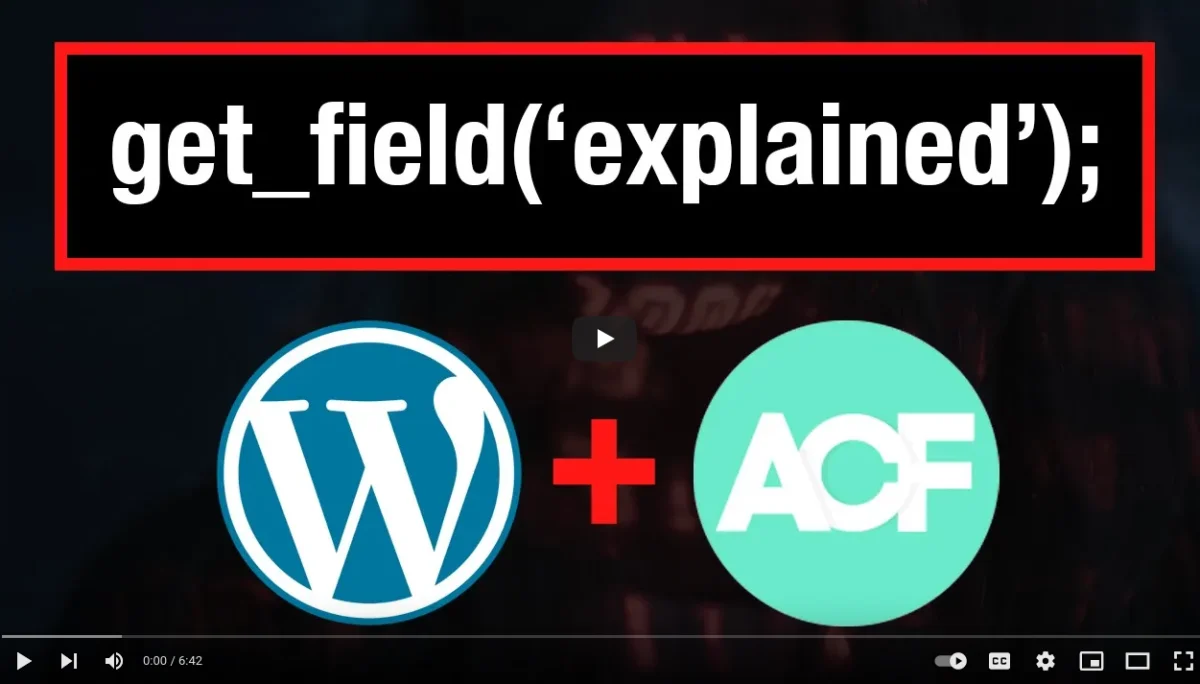
Mehrsprachige Unterstützung
Wenn Ihre Website Inhalte in mehreren Sprachen enthält oder enthalten wird, haben Sie vielleicht eine Frage zur Übersetzung.
Wie Sie wissen, bietet WordPress von Haus aus keine Mehrsprachigkeit. Um Ihre Website mehrsprachig zu machen, müssen Sie also einige Plugins verwenden. Die beliebtesten sind WPML und Polylang.
Die Unterstützung des Übersetzungsbereichs ist also tatsächlich eine Frage des Plugins, das Sie verwenden. Die gute Nachricht ist, dass ACF, wie bereits erwähnt, sehr beliebt ist und die meisten der mehrsprachigen Plugins ACF vollständig unterstützen. Und sie bieten mehrere Optionen an: nur Feldwerte oder sogar Feldbezeichnungen zu übersetzen.
Sowohl WPML als auch Polylang unterstützen ACF-Gruppen und -Felder von Haus aus.
Tipp: Die ACF-Optionsseite ist eine Funktion, die einen anderen Ansatz als andere Funktionen verwendet. Das bedeutet, dass die Übersetzung der Optionsseite zusätzliche Schritte erfordern kann. Mehr dazu finden Sie im Artikel ACF-Optionen-Seite.
Ergänzungen
Einer der Gründe für die Beliebtheit des Advanced Custom Fields Plugins ist die Verfügbarkeit von leistungsstarken Add-Ons, die seine Funktionalität erweitern und zusätzliche nützliche Funktionen hinzufügen. Diese Add-ons bieten zusätzliche Tools und Verbesserungen. Werfen wir einen Blick auf einige davon:
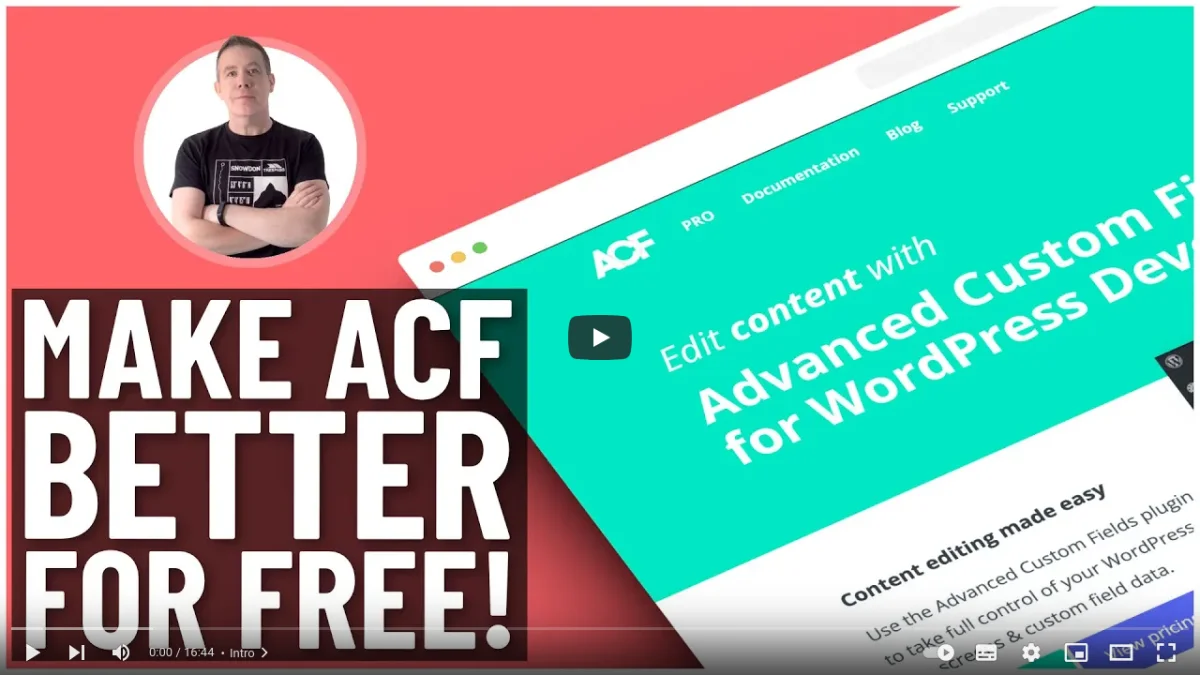
- ACF: Bessere Suche
Dieses Addon verbessert die Suchfunktionalität Ihrer Website, indem es die Suche auf Inhalte aus ACF-Feldern ausweitet. Es stellt sicher, dass Ihre Besucher relevante Ergebnisse auf der Grundlage der benutzerdefinierten Daten finden können, die Sie mit ACF hinzugefügt haben. - ACF-Views
Das Plugin bietet intelligente Vorlagen für die einfache Darstellung Ihrer Inhalte. Es verfügt über integrierte Post-Queries und automatische Vorlagenerstellung. So können wir schnell entwickeln, und die Flexibilität zu erhalten. - ACF Quick Edit Fields
Mit diesem Addon können Sie ACF-Feldwerte direkt vom WordPress Quick Edit-Bildschirm aus bearbeiten. Es bietet eine bequeme Möglichkeit, schnelle Änderungen an Ihren benutzerdefinierten Feldern vorzunehmen, ohne zum vollständigen Bearbeitungsbildschirm zu navigieren. - Admin-Spalten
Das Plugin ermöglicht es Administratoren, benutzerdefinierte Felddaten als Spalten im Admin-Bereich anzupassen und anzuzeigen. Dies vereinfacht die Bearbeitung, indem es einen schnellen Überblick über die relevanten Informationen bietet.
Dies sind nur einige Beispiele für die Add-ons, die für das ACF-Plugin verfügbar sind. Jedes Add-on dient einem bestimmten Zweck und bietet einzigartige Funktionen, die die Funktionalität Ihrer Website und die Benutzerfreundlichkeit verbessern können. Ganz gleich, ob Sie die Suchfunktionen verbessern, Bearbeitungsprozesse rationalisieren, die Suchmaschinenoptimierung für benutzerdefinierte Inhalte optimieren oder interaktive Tabellen erstellen möchten, es ist wahrscheinlich ein Add-on verfügbar, das Ihre Anforderungen erfüllt.
Änderungsliste
Die Entwickler des Advanced Custom Fields Plugins haben das Plugin ständig verbessert. Nachfolgend finden Sie einen Überblick über die letzten wichtigen Versionen:
6.0: Neue Benutzeroberfläche
Seit dem 21. April 2022 hat das Plugin eine neue, moderne Benutzeroberfläche.
6.1: Registrierung von benutzerdefinierten Beitragstypen und Taxonomien
Seit dem 3. April 2023 können wir Post Types und Taxonomien über die Benutzeroberfläche des Plugins erstellen.
6.2: Optionsseiten UI und bidirektionale Beziehungen
Seit dem 9. August 2023 können wir Optionsseiten über die Benutzeroberfläche des Plugins erstellen. Darüber hinaus ermöglicht die neue bidirektionale Funktion für Beziehungsfelder, verwandte Beiträge zu erhalten, ohne eine WP_Query durchzuführen.
Tipp: Die Liste wurde aktualisiert. Setzen Sie ein Lesezeichen für den Artikel, um über die neuen wichtigsten Updates auf dem Laufenden zu bleiben. Da dieser Artikel alle wichtigen Funktionen abdeckt, können Sie ihn zusammen mit den offiziellen Dokumenten verwenden.
Zusammenfassung
Leistungsstarkes Werkzeug
Das Advanced Custom Fields Plugin ist ein leistungsstarkes Tool, das die Arbeit mit benutzerdefinierten Daten in WordPress vereinfacht. Mit seiner benutzerfreundlichen Oberfläche und seinen umfangreichen Funktionen ist ACF zu einer ersten Wahl für Entwickler bei der Erstellung von Websites geworden. Das Plugin bietet eine Reihe von Möglichkeiten, darunter die Registrierung von benutzerdefinierten Beitragstypen und Taxonomien, das Hinzufügen verschiedener Feldtypen wie Galerien und Repeater, das Erstellen von Optionsseiten und die einfache Integration mit Gutenberg-Blöcken über ACF-Blöcke.
Bei der Installation von ACF können Anfänger mit der Basic (kostenlosen) Version beginnen, die Kernfunktionen bietet und für viele Websites ausreicht. Für diejenigen, die zusätzliche Funktionen und persönlichen Support wünschen, wird ein Upgrade auf die Pro-Version empfohlen. Die Migration von der Basic- zur Pro-Version ist ein problemloser Prozess, bei dem alle zuvor erstellten Daten erhalten bleiben.
Erweiterte Integration
Es ist wichtig, die grundlegenden Begriffe von ACF, wie ACF-Gruppe und ACF-Feld, zu verstehen. ACF-Felder können an verschiedene Quellen wie Seiten, Beiträge, benutzerdefinierte Beitragstypen, Benutzer, Optionen (site-wide) und Taxonomien angehängt werden. Diese Vielseitigkeit deckt alle wichtigen Aspekte von WordPress ab und ermöglicht es Entwicklern, ihre Websites umfassend anzupassen.
Die Anzeige von ACF-Feldern kann mit der flexiblen get_field()-Funktion erfolgen, die einen universellen und flexiblen Ansatz bietet. Sie erfordert jedoch eine sorgfältige Prüfung der Feldnamen und Rückgabetypen unter Bezugnahme auf die ACF-Dokumentation. Alternativ dazu vereinfacht das Add-on Advanced Views den Prozess, indem es die Anzeige ausgewählter ACF-Felder oder Beiträge an beliebiger Stelle auf der Website mithilfe von Shortcodes ermöglicht. Das Add-on generiert automatisch HTML-Markup und bietet eine bequeme Lösung für die Darstellung von benutzerdefinierten Daten.
Breite Unterstützung
Die Popularität von ACF wird durch die Verfügbarkeit von verschiedenen Add-Ons noch gesteigert. Diese Add-ons erweitern die Funktionalität des Plugins und bieten Funktionen wie erweiterte Suchmöglichkeiten, schnelle Bearbeitung von ACF-Feldern, Inhaltsanalyse für SEO-Zwecke und die Möglichkeit, dynamische Tabellen zu erstellen. Das vielfältige Angebot an Add-ons stellt sicher, dass Entwickler ACF an ihre speziellen Bedürfnisse anpassen können.
Zusammenfassend lässt sich sagen, dass das Advanced Custom Fields-Plugin Entwicklern eine benutzerfreundliche Oberfläche, umfangreiche Funktionen und eine breite Palette an Möglichkeiten zur Anpassung von WordPress-Websites bietet. Durch die Nutzung seiner Fähigkeiten können Anfänger problemlos benutzerdefinierte Daten verwalten, Felder effizient anzeigen und die Funktionalität durch eine breite Palette von Add-Ons verbessern. Ganz gleich, ob Sie einen einfachen Blog oder eine komplexe E-Commerce-Website erstellen, ACF erweist sich als unschätzbares Werkzeug zur Erstellung dynamischer und individueller WordPress-Erlebnisse.
Thank you for reading! to our monthly newsletter to stay updated on the latest WordPress news and useful tips.

Stuck with development or facing an issue?
WPLake offers affordable on-demand website development and design.
No matter the size of your project - contact us now, and we'll get it done for you!
Häufig gestellte Fragen Testen Sie Ihr Wissen
FAQ-Modus
/
Lernmodus
- Was ist das Advanced Custom Fields (ACF) Plugin, und warum ist es so beliebt?
Das ACF-Plugin ist ein Tool zur Verwaltung von Meta-Feldern und Custom Post Types (CPTs) in WordPress und bietet umfangreiche Anpassungsmöglichkeiten, die über die Standardfunktionen der Plattform hinausgehen. Es ist aufgrund seiner langjährigen Geschichte, der großen Nutzerbasis und der kontinuierlichen Weiterentwicklung sehr beliebt.
- Wie schneidet ACF im Vergleich zu seinen Konkurrenten wie Pods und Meta Box ab?
ACF zeichnet sich durch seine große Nutzerbasis aus und bietet im Vergleich zu seinen Mitbewerbern einen besseren Support und ein breiteres Spektrum an Funktionen. Dank seiner intuitiven Oberfläche ist es auch für Anfänger geeignet.
- Was sind die wichtigsten Funktionen des ACF-Plugins?
Mit ACF können Benutzer benutzerdefinierte Felder mit über 30 Feldtypen nahtlos bearbeiten, CPTs und Taxonomien verwalten, Optionsseiten für standortweite Einstellungen erstellen und über ACF Blocks in Gutenberg integrieren.
- Was sind die Unterschiede zwischen der Basic- und der Pro-Version von ACF?
Die Basic-Version bietet grundlegende Funktionen, die für die meisten Websites geeignet sind, während die Pro-Version zusätzliche Funktionen wie zusätzliche Feldtypen, Prioritätsunterstützung und eine nahtlose Migration von der Basic-Version bietet.
- Welche gängigen Feldtypen gibt es in ACF?
ACF bietet eine breite Palette von Feldtypen, darunter grundlegende wie Text- und Bildfelder, aber auch fortgeschrittene wie Repeater und flexible Inhaltsfelder.
- Welche Optionen gibt es für die Anzeige von ACF-Feldern auf dem Frontend einer Website?
Sie können ACF-Felder mit Funktionen wie get_field() für die benutzerdefinierte Anzeige anzeigen oder Plugins wie Advanced Views für die automatische Vorlagenerstellung verwenden.
- Ist ACF mit mehrsprachigen Websites kompatibel?
Ja, ACF ist mit beliebten mehrsprachigen Plugins wie WPML und Polylang kompatibel, so dass Benutzer Feldwerte und Beschriftungen für mehrsprachige Websites übersetzen können.
Inhaltliche Links (79)
56.
wpml.org

